1、虚拟机与CentOS的安装与配置参考本人博客:https://www.cnblogs.com/ClikeL/p/11743520.html
2、测试网络连接
ping www.baidu.com
出先错误:

3、查看linux系统的网络配置文件
网络配置文件地址:/etc/sysconfig/network-scripts/ifcfg-ens33
文件中字段解释: 红色字体的为重要字段,需要自己根据实际情况更改,需要用root用户进行修改TYPE=Ethernet
BOOTPROTO=static 激活此接口使用什么协议来配置接口属性:dhcp,boot,static,none,本机默认是None,自己手动更改为static DEFROUTE=yes PEERDNS=yes PEERROUTES=yes IPV4_FAILURE_FATAL=no IPV6INIT=yes IPV6_AUTOCONF=yes IPV6_DEFROUTE=yes IPV6_PEERDNS=yes IPV6_PEERROUTES=yes IPV6_FAILURE_FATAL=no IPV6_ADDR_GEN_MODE=stable-privacy NAME=ens33 UUID=0ea5507b-feab-4d8a-b582-e1874ca0bb97 DEVICE=ens33 一般网卡名称是ens33,这是VMware虚拟机默认的 ONBOOT=yes IPADDR=192.168.5.103 指明IP地址,本机IP地址是192.168.5.103 GATEWAY=192.168.5.2 默认网关,自己手动设置 USERCTL
末尾手动添加DNS1和DNS2:
DNS1=8.8.8.8
DNS2=8.8.4.4
4、保存修改完网络配置文件后,需要重启网络服务
命令:systemctl restart NetworkManager.service,注意大小写
5、重新ping,显示成功
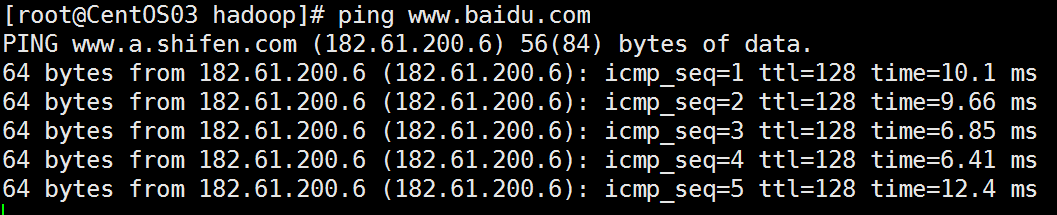
6、设置网络别名
本机网络IP是192.168.5.103,可以这是别名,这样以后连接本机IP地址就很方便了,类似URL与IP的关系
vim /etc/hosts :hosts文件需要root权限才能修改,所以需要切换到root用户才行,如下图红框所示即可

测试是否成功,ping CentOS03是否能成功
